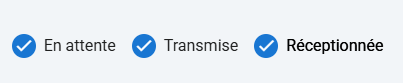Effectuer une commande auprès d’un fournisseur
Pour passer commande auprès d’un fournisseur, vous devez au préalable avoir créé un fournisseur ainsi que des articles
Préparation de la commande
- Rendez-vous dans le menu Logistique puis Commandes
- Cliquez sur Nouvelle commande
- Sélectionnez le fournisseur de la commande
- Ajoutez les références souhaitées à la commande en utilisant la barre de Recherche ou en cliquant directement sur les articles listés chez ce fournisseur en bas de la page
- Pour chaque article, précisez la quantité commandée en cliquant directement sur le chiffre de la quantité
- Si l’article doit être lié à un appareil, cliquez sur :
- Pour retrouver l’appareil concerné, précisez soit le N° d’appareil soit le N° de facture ou de devis auxquels il appartient soit le nom de dossier du patient concerné par cet appareil
- Complétez la commande pour chaque article en repartant de l’étape 4.
- Cliquez sur Envoyer la commande
- Imprimez le Bon de commande
- Un document PDF de la commande est généré, vous pouvez soit l’envoyer par mail soit l’imprimer et l’envoyer en papier à votre fournisseur
Réception de la commande
Une fois que vous avez reçu physiquement les Articles commandés auprès de votre fournisseur, vous devez les entrer en stock dans WinOrtho.
Modification de la commande
Une commande peut avoir un état différent selon l’étape à laquelle elle se trouve. La commande est d’abord En attente lorsque celle-ci est en saisie, elle devient Transmise lorsqu’elle a été imprimée pour être envoyée au fournisseur puis elle passe en Partiellement réceptionnée puis Réceptionnée une fois que tous les articles ont été réceptionnés.
À tout moment, vous avez la possibilité de modifier l’état de votre commande sur WinOrtho. Si vous avez déjà imprimé une première fois votre commande et que celle-ci se trouve en statut Transmise, vous pouvez la rebasculer En attente pour la modifier.